现在很多用户为了保护自己手机的隐私,都会为手机设置锁屏密码,只有输入正确的锁屏密码才能解锁手机,那我们怎么设置苹果手机的锁屏密码呢,首先我们打开苹果手机的设置选项,点击面容ID与密码中的打开密码选项,即可设置锁屏密码,以下就是苹果手机锁屏密码设置方法。
苹果手机锁屏密码设置方法
1、打开手机上的“设置”
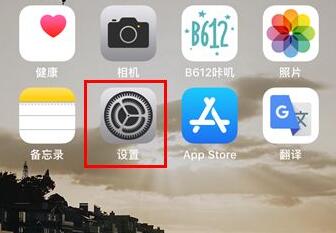
2、下滑页面,打开“面容ID与密码”设置
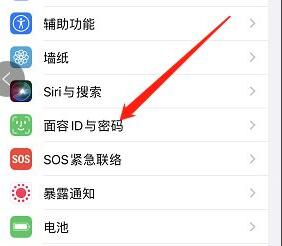
3、点击下面的“打开密码”选项
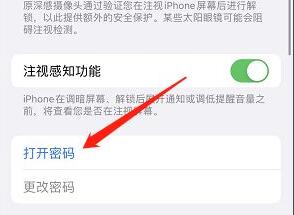
4、就可以设置我们的锁屏密码了
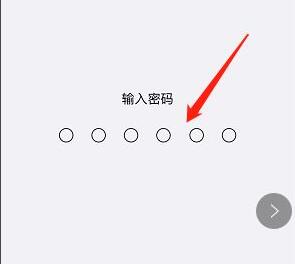
5、为了保护安全,设置密码需要用apple id验证,验证完成就可以了
相关阅读
热门教程
最新教程